macOS High Sierraのアップデートにより、Macで外付けグラフィックプロセッサ(eGPU)を利用できるようになった。ケーブル接続でグラフィックプロセッサ(GPU)を拡張するというこの機能は、いったいどれほどのパフォーマンスを発揮するのか。実際に筆者所有のMacBook Proにハードを接続して検証を行った。
外付けグラフィックス+Macという新しい概念
アップルは3月末に、macOS ハイシエラ10・13・4を公開した。アップデート内容は、Macの安定性やセキュリティの改善、サファリの機能拡張が中心となっているが、注目すべきは外付けグラフィックプロセッサ(eGPU)が正式にサポートされたことだ。
最近のトピックであるVRや4K動画といった先端のビジュアル分野はもちろん、リッチな3D描画によるゲーム、はてはユーザインターフェイスの操作感に至るまで、グラフィックプロセッサ(GPU)のパワーはさまざまな事柄に大きな影響を与えている。近年はCPU内部にGPUを搭載したりと、モバイル向けのGPUも大きく性能向上しているものの、高度な動画編集や最新3Dゲームといった大きなリソースを必要とする作業で快適さを求めるなら、ハイエンドなGPUの使用が欠かせない。しかし、それらの大部分はPCIエクスプレス接続のグラフィックボードとして供給されているため、MacBookやiMacといった未対応の機種では利用する術がなかった。
そんな中、圧倒的な速度を持ったサンダーボルト3の登場により、外付けハードとしてMacのGPUを拡張することが可能となった。このことは2016年後半にサンダーボルト3を初搭載したMacBookプロがリリースされたときからユーザ間でうわさとなっていたが、1年半以上の期間を経てようやくmacOSに正式搭載の運びとなった。個人的な話だが、筆者はまさにこの機能の併用を前提に、パワーよりも持ち運びの快適さを優先してMacBookプロ(2016)13インチ(グラフィックはCPU内蔵のIntel Iris Graphics 550)を購入したので、待ち焦がれていたニュースがついに届いたという思いだ。現在、映像制作にはタワー型のウィンドウズデスクトップも併用しているが、MacでのeGPUが実用的であるなら、MacBookプロに作業を一本化したいという願望もある。そんな期待を込めながら、今回の検証を行った。
High Sierra 10.13.4 主なアップデート内容
●「メッセージ」でBusiness Chatのサポートを追加(米国のみ)。
●Thunderbolt 3による外付けグラフィックプロセッサ(eGPU)への対応。
●iMac Proで特定のソフトに影響していたグラフィック破損の問題を修正。
●Safariで[command]+[9]キーを使用して右側のタブへジャンプが可能に。
●Safariのブックマークフォルダを副ボタンクリックして「表示順序」を選択すると、ブックマークを名前またはURL順でソート可能に。
●「メッセージ」にWEBリンクのプレビューが表示されないことがある問題を修正。
●SafariのWEBフォームフィールドでユーザ名とパスワードを選択したあとにのみ、それらの情報の自動入力が可能に。
●暗号化されていないWEBページでパスワードやクレジットカードのフォームに入力するとき、Safariのスマート検索フィールドに警告を表示。
●Appleの機能が個人情報の利用許可を求めるときに、プライバシーのアイコンと、個人データ保護等の仕組みに関する詳細情報へのリンクを表示。
持ち運びも現実的? 接続時はケーブルに要注意!
MacにeGPUを接続するには、グラフィックカードはもちろん、それを駆動させるためのサンダーボルト3拡張ボックスが必要となる。ハイエンドなグラフィックカードは大きな電力を消費するとともに、放熱のための大型ファンも欠かせないので、ボックスは小型のデスクトップPC程度のサイズとなる。今回は、アップルのサイト(https://support.apple.com/ja-jp/HT208544)でも推奨機種として挙げられている「SAPPHIRE Gear Box」と「AMD Radeon RX 570」の組み合わせを使用。Sapphire Gear Boxは、容積としては現行のMacプロ程度のサイズがあり、気軽に持ち運ぶような感覚ではない。しかし、MacBookプロとの組み合わせであれば、Macプロとディスプレイ、キーボード+マウスを運ぶよりもはるかに軽量だ。マシンパワーが必要な映像制作の出張作業などであれば、電車移動での持ち運びも十分に考えられるだろう。拡張ボックスは接続したMacに電源を供給できるほか、USB3.0やイーサネット端子も備えているので、普段からドックとしても利用できる。拡張ボックスのファンの音はやや大きめに感じるので、机の下など少し離れた場所に設置できればベストだろう。
なお、接続に際して注意が必要なのがケーブル。Macと拡張ボックスの間は「サンダーボルト3ケーブル」でつながなければ、eGPUとして認識されない(電源供給はされる)。端子としてはUSBタイプ-Cなのだが、サンダーボルト3ケーブルにはカミナリのマークが付いており、通常のタイプ-Cケーブルよりもかなり高値で販売されている。今後eGPUの利用が広がると、各所でトラブルの元になりそうなので、基本的な項目の1つとして留意していただきたい。
拡張ボックスとグラフィックカードを用意
eGPUの使用には、拡張ボックスと対応したグラフィックカードが必要。今回は「SAPPHIRE GearBox」(実売価格:5万4000円前後)と「AMD Radeon RX 570」(SAPPHIRE PULSE 8G/実売価格:4万5000円前後)の組み合わせで検証を行った。
Macにいざ接続! ちゃんと認識してくれる?
拡張ボックスへの接続は、Macの起動中であっても行える。ケーブルをつないで拡張ボックスの電源を入れると、メニューバー上にアイコンが追加される。クリックすると「○○(GPU)との接続を解除」と表示されるので、これで認識を確認できる。正式対応がアナウンスされているAMD Radeon RX 570を利用した限りでは、セッティング上での苦労はゼロと言えるレベルでスムースに実行可能だった。
eGPU使用中は、本体内蔵と併せて2つのGPUを使っていることになり、それに起因するちょっとした混乱もある。「このMacについて」の[グラフィックス]欄には、使用しているGPUのプロセッサ名が表示されるが、今回接続したeGPUの名称は追加表示されなかった。そこでMacBookプロをクラムシェルモード(折りたたんだ状態)で外部ディスプレイに接続したところ、こちらはeGPU側のプロセッサ名が表示された。本来は両方が併記されるべきだが、現状ではディスプレイの出力に使っているGPUのみが表示される仕様らしい。
「このMacについて」には表示されない
Macに接続すると簡単に認識されるが、「このMacについて」の[グラフィックス]欄に変化はなかった。ただし、クラムシェルモードにするとボードの名称が表示された。
飛躍的なパワーアップで広がる可能性
さて、拡張ボックスの接続が完了したらいよいよ実機検証に移っていこう。まずはベンチマーク計測ソフト「ギークベンチ4」を使い、内蔵GPUとの性能差を数値で確認。すると、トータルのスコアで4倍近い開きとなり、やはりeGPUが比較にならないほどのハイパワーを見せつける結果となった。eGPU接続によって、現行Macの中でもトップクラスのグラフィック性能になったことは間違いない。
次に、体感的にわかりやすい例として、3Dゲーム「コントラクトキラー2:闇の陰謀」をプレイしてみた。eGPU未接続の状態では「現在の環境は対応していない」旨が表示され、一応動作はするものの、描画が乱れてまともにプレイできなかった。一方、eGPU接続時は、ゲーム専用機を使っているのと変わらないほど、まったく違和感なく「普通にプレイ」することができた。これまではMac向けの本格的な3Dゲーム自体が少なかったが、今後リリースが増えることも十分に期待できるだろう。
そのほか映像系のツールなどを各種試したが、現状ではeGPUへの対応や最適化が行われていないものが大半なので、期待した結果が出なかったり、エラーが発生する場合も多かった。しかし、この機能自体がリリースされたばかりであり、ベンチマーク上は驚異的な数値が出ている状況なので、ほどなくしてアップデートが行われれば、これまでのMacとは一線を画するパワフルなグラフィックス作業環境となるのは間違いない。筆者が望んだような、Macプロへの一本化も十分に実現できそうな予感がする。
映像周辺のテクノロジーは日進月歩なので、マシン自体の買い替えサイクルよりも前に「グラフィック性能のみパワーアップしたい」というニーズは多いはずだ。今回のeGPU実装により、MacBookプロでもウィンドウズデスクトップ並みの可能性が広がったわけで、macOS、ドライバ、ソフトのさらなる対応(ほどなく急速に進むだろう)が整えば、ちょっとしたパラダイムシフトが起こると言っても過言ではない。ぜひ、今後の展開にも注目したい。
3Dゲームをプレイしてみる
FPSゲーム「コントラクトキラー2:闇の陰謀」をプレイ。MacBook Pro(2016)13インチ単体では画面すら表示できなかったが、eGPU使用時は滞りなく動かすことができた。






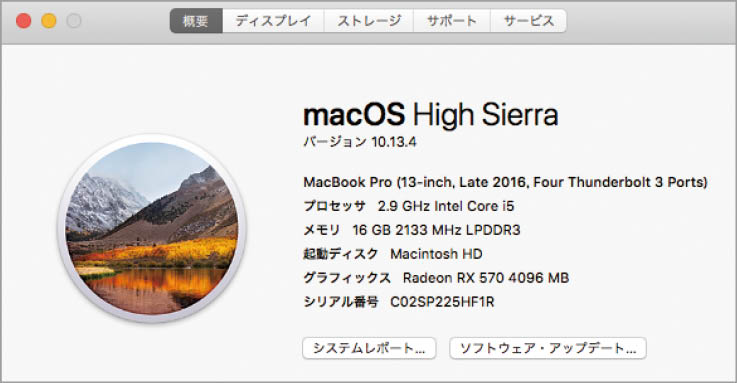
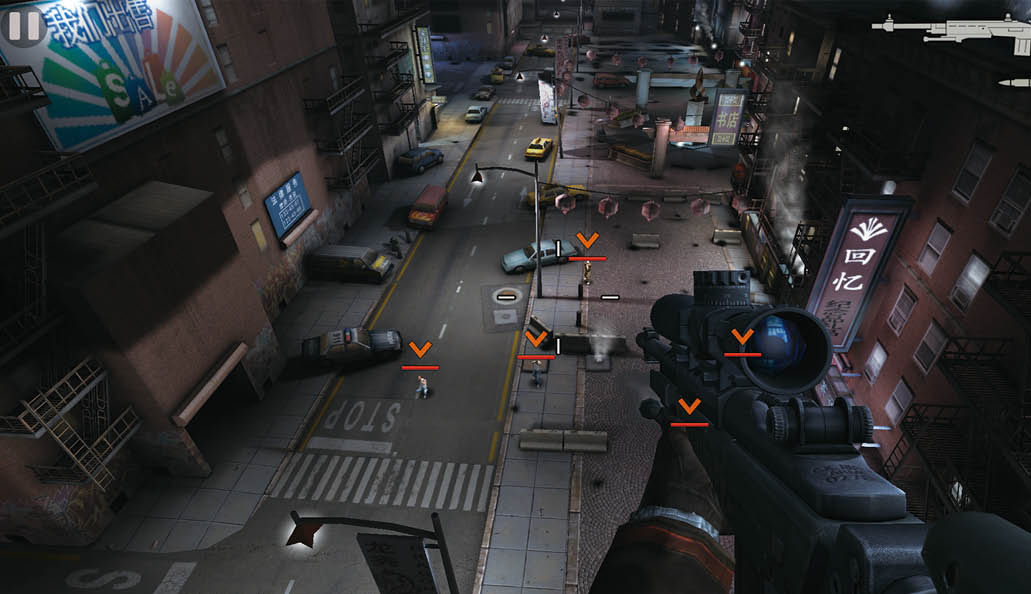




![フリーアナウンサー・松澤ネキがアプリ開発に挑戦![設計編]【Claris FileMaker選手権 2025】](https://macfan.book.mynavi.jp/wp-content/uploads/2025/06/C5A1875_test-256x192.jpg)